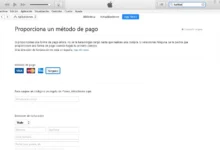كيفية عرض صور ومقاطع فيديو iPhone على التلفزيون باستخدام Apple TV لاسلكيًا
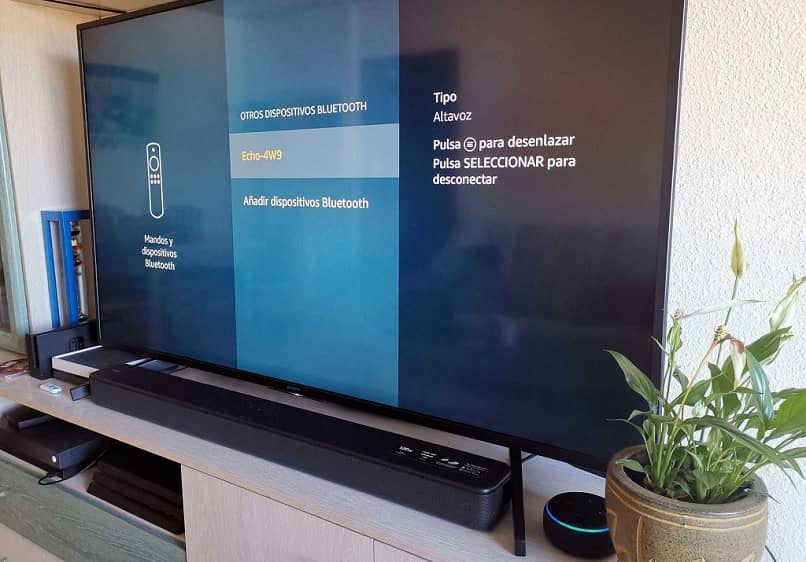
أصبحت مشاهدة الصور ومقاطع الفيديو الخاصة بـ iPhone على التلفزيون حقيقة مذهلة لا تتطلب استخدام الكابلات أو التركيبات أو تصفح الملفات ، لأن Apple TV يوسع وظائفه كل يوم ليقدم المزيد من الإمكانيات لمستخدميه.
لا يخفى على أحد أن جهاز التوافق المتغير هذا يهدف إلى نقل محتوى الوسائط المتعددة الموجود لدى المجتمع في مكتباته.
من ناحية أخرى. يتم تمكينه من خلال ديناميكية تسمح لأكثر من شخص في المنزل بالاستمتاع بالوظائف التي تفيد المستهلكين.
هناك العديد من الأسباب لإثبات مدى روعة Apple TV للاستمتاع بمحتوى الأجهزة على التلفزيون.
إذا كان لديك iPhone . فاستفد من جميع الخيارات التي يوفرها هاتفك لتسهيل استخدام Apple TV الخاص بك ، مثل القدرة على استخدامه كجهاز تحكم عن بعد لجهازك. لا يمنحك Apple TV فقط خيار توصيل تلفزيونك بهاتفك ، بل يجب أن تعلم أنه يمكنك أيضًا القيام بذلك مع جهاز الكمبيوتر الخاص بك وبالتالي تكون قادرًا على مشاهدة الفيلم الذي تريده.
على الرغم من كونه جهاز Mac . إلا أن Apple TV يسمح لك بتوصيله بأجهزة أخرى ليست من نفس العلامة التجارية ، وبالطبع يجب عليك أولاً التحقق من الأجهزة المتوافقة مع Apple TV الخاص بك.
بنفس الطريقة التي يمكنك من خلالها مشاركة الأفلام عبر تطبيق iTunes من جهاز الكمبيوتر الخاص بك إلى التلفزيون الذكي في منزلك ، يمكنك أيضًا دفق صور معرض الصور ومقاطع الفيديو لاسلكيًا.
قم ببث مقاطع الفيديو التي تقوم بتشغيلها على جهاز التلفزيون
عندما تقوم بتشغيل مقطع فيديو . سواء في تطبيق متوافق على أجهزة iOS أو على Apple TV . يمكنك الضغط على الشاشة لعرض عناصر التحكم في المشغل.
بجانب الشريط الذي يحدد مدة الفيديو . يمكنك العثور على أيقونة ” Airplay ” التي لها شكل مستطيل مع مثلث في خط النهاية.
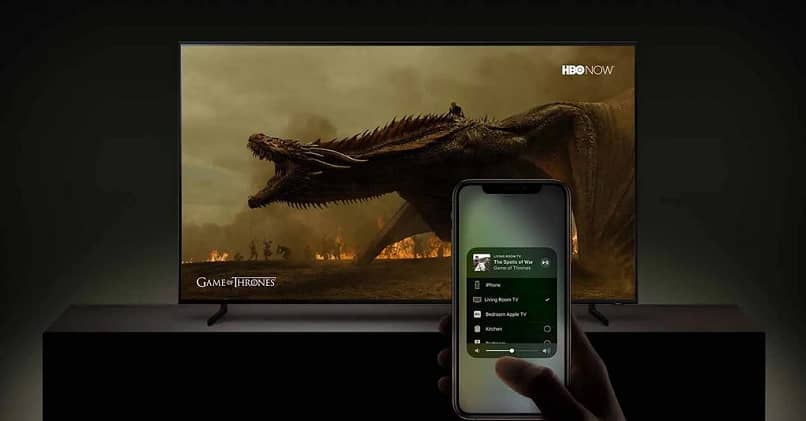
بعد الضغط عليه . ما عليك سوى تحديد ” Apple TV ” أو اسم التلفزيون الذي يدعم الامتداد ، لتوجيه التشغيل.
في حالة عرض شاشة التلفزيون لنافذة بها رمز AirPlay ، فأنت بحاجة إلى إدخاله على جهاز iPhone الخاص بك.
قم ببث الصور التي تريد مشاهدتها على جهاز التلفزيون الخاص بك
إذا كنت ترغب في مشاهدة صور ومقاطع فيديو iPhone على جهاز التلفزيون الخاص بك . يمكنك من هاتفك الخلوي فتح معرض « الصور » . حيث تحتاج فقط إلى النقر على صورة لفتحها والعثور على أيقونة ” مشاركة ” أو الخيار الموصوف أعلاه.
من خلال التمرير لأعلى ، انقر فوق « البث » لتحديد « Apple TV » أو HD Smart TV الذي ترتبط به أجهزتك.
بهذه الطريقة ، يمكنك نقل الصورة التي تراها على هاتفك إلى التلفزيون الذكي في منزلك.
ماذا يجب أن تفعل إذا كنت تريد عكس شاشة جهازك على Apple TV؟
طريقة ” Duplicate screen ” هي المسؤولة عن نقل كل المحتوى الموجود على شاشتك إلى التلفزيون بحيث يمكن رؤيته هناك.
لتحقيق ذلك . تحتاج إلى التأكد من أن الأجهزة التي ستستخدمها (Apple TV وأجهزة التلفزيون الذكية المتزامنة مع AirPlay وأي جهاز يعمل بنظام iOs) متصلة به. شبكة واي فاي .
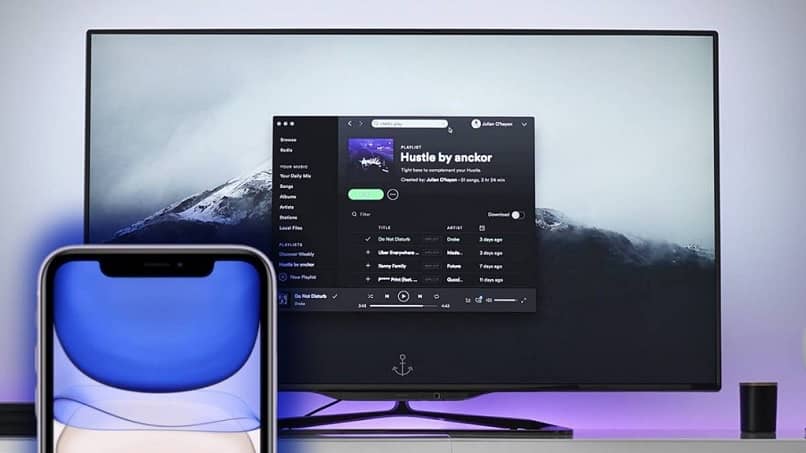
الآن على جهازك المحمول ، يجب عليك الوصول إلى « مركز التحكم » . والذي سيعتمد على إصدار iOS الذي تستخدمه.
استمر في تحديد خيار ” شاشة مكررة ” الذي تم تنظيمه في أيقونة ذات مستطيلين . ثم حدد AirPlay أو التلفزيون الذكي الموجود في منزلك.
وتجدر الإشارة إلى أن HDTV الذي تملكه سيستخدم الاتجاه الذي تحتفظ به على الهاتف من حيث نسبة العرض إلى الارتفاع للجهاز.
إذا كنت تريد أن يملأ التلفزيون الذكي الشاشة الكاملة لهاتفك المحمول الذي يعمل بنظام iOS ، فيمكنك تغيير نسبة العرض إلى الارتفاع أو ضبط تكبير التلفزيون إذا لزم الأمر.
أخيرًا ، لوقف التكرار . عليك فقط الوصول إلى علامة التبويب ” مركز التحكم ” ، وتنفيذ نفس الخطوات السابقة ، على عكس هذه المرة سوف تنقر على خيار ” إيقاف النسخ “.
بمجرد الانتهاء من استخدام جهازك . نوصيك بإيقاف تشغيله بشكل صحيح من خلال